怎么在MacBook苹果电脑中查看wifi密码?
许多小伙伴可能之前使用的是windows系统的电脑,在使用mac苹果电脑的时候对于一些基础操作还不太了解,比如如何查看wifi密码,今天,小编就教大家在MacBook苹果电脑中查看wifi密码。
具体如下:
1. 我们在电脑的桌面下方点击“launchpad”选项,如图。
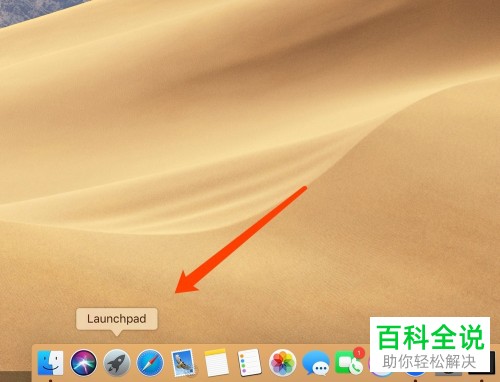
2. 之后在面板中点击【其他】文件夹,如图。

3. 之后点击【钥匙串访问】,如图。

4. 在左侧的列表中点击【系统】,然后在右侧找到需要查看的wifi密码和名称,双击即可打开,如图。
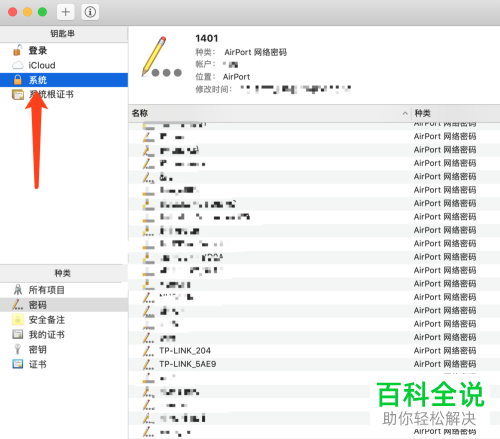

5. 之后在窗口中点击【显示密码】,如图。
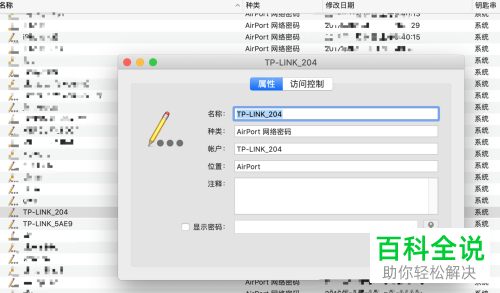
6. 之后在窗口中输入开机密码,如图。
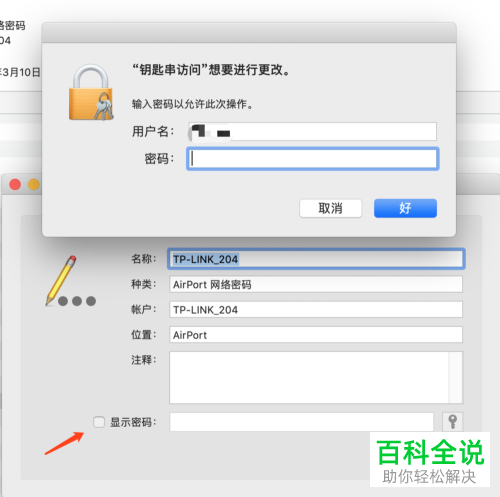
7.之后再次进行输入用户名和密码,之后就可以看到wifi密码了,如图。
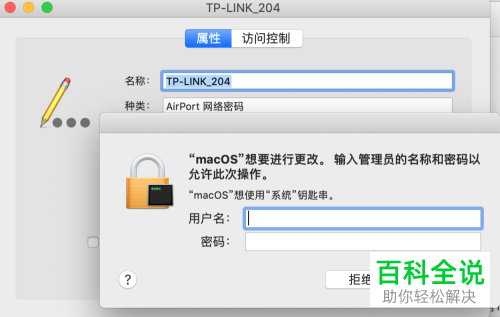
8. 我们在属性界面就可以看到wifi的详细信息包括密码,如图。
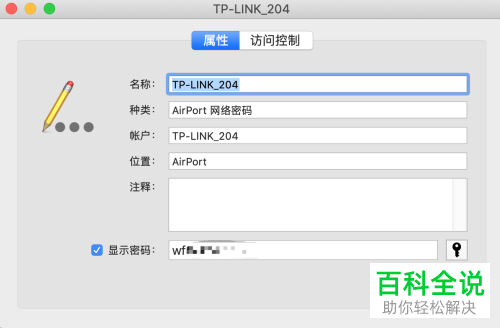
以上就是小编教大家在MacBook苹果电脑中查看wifi密码的方法,希望可以帮到大家。
赞 (0)

